Herramienta Ruta
De entre las herramientas que hemos visto hasta ahora esta quizá sea la mas apropiada a la hora de realizar un dibujo propiamente dicho, ya que nos permite realizar un trazado con exactitud. La figura de la mascota de Gimp fue lograda utilizando esta herramienta ya que permite realizar rectas y curvas con facilidad.
| En el caso del documento Ejemplo, y si nos dirijimos a la pestaña rutas veremos que se encuentran dos trazados independientes, correspondiendo uno a la silueta del rostro y otro de la boca. |  |
Veremos su utilización. Seleccionamos la herramienta ruta y nos dirigimos al dibujo para imitar el contorno.


Vemos que ante cada click nos creará distintos puntos o nodos desde los cuales luego podremos editarlo desde los Tirantes que se crean a ambos lados.
para crear una curva deberemos hacer click y arrastrar el ratón

Para conseguir que la curva se adapte a la figura que queremos conseguir, deberemos tomar desde los puntos de los tirantes y acomodar para cada lado de cada punto o nodo, y así ir manipulando cada parte.
Una vez que quedemos conforme y queramos crear otro, primero tendremos que seleccionar el ultimo nodo creado y luego si marcar otro nodo para seguir dibujando.
Luego que estemos a punto de siluetear la figura, Para finalizarla deberemos llegar al punto o nodo inicial y ayudándonos de la tecla control, veremos que se crea una pequeña figura sobre el icono de la herramienta, que nos indicará que podemos cerrar el trazado
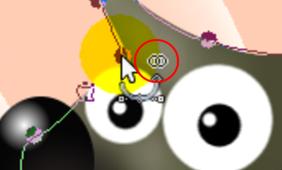
Al hacer click quedará cerrada la Ruta y lista para ser usada como veremos en la siguiente Lección.

